Kaip ištaisyti „Microsoft Teams“ klaidą caa70004

Klaidos kodas caa70004 dažniausiai atsiranda, kai „Microsoft Teams“ nepavyksta jūsų prisijungti arba kai programa užstringa ir užstringa.
„Microsoft Teams“ klaidos kodas caad0009 yra reta prisijungimo klaida. Tai rodo, kad paslauga negalėjo patvirtinti jūsų kredencialų arba atpažinti jūsų įrenginio. Nors ji pasitaiko gana retai, ši klaida pirmiausia paveikia darbo ir mokyklos paskyras. Ir tai vyksta tik darbalaukio programoje. Taigi gera žinia ta, kad Teams programa turėtų veikti mobiliajame telefone ir žiniatinklyje.
Pažiūrėkime, ką galite padaryti, kad išspręstumėte šią problemą, ir prisijunkite prie savo paskyros.
Būtinai paleiskite Teams programą kaip administratorius. Jei šią prisijungimo klaidą sukelia nepakankami leidimai, šis greitas sprendimas turėtų ją išspręsti.
Dešiniuoju pelės mygtuku spustelėkite komandų nuorodą ir pasirinkite Ypatybės .
Tada spustelėkite skirtuką Suderinamumas .
Pažymėkite parinktį Paleisti šią programą kaip administratorių .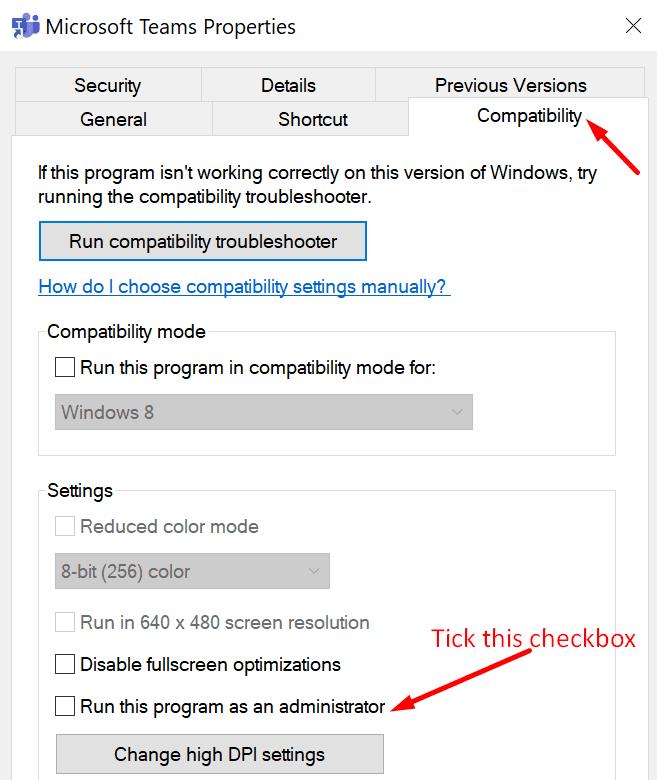
Dar kartą paleiskite Teams ir patikrinkite, ar klaidos caad0009 nebėra.
Be to, atrodo, kad „Windows 8“ suderinamumo įjungimas padėjo daugeliui vartotojų. Galbūt šis greitas sprendimas padės ir jums.
Iš esmės veiksmai, kuriuos reikia atlikti, yra tokie patys. Užuot paleisdami programą kaip administratorių, eikite į skyrių „ Suderinamumo režimas“ ir pasirinkite „Windows 8“.
Tai reiškia, kad reikia išvalyti visus talpyklos failus, o ne tik vietinius talpyklos failus.
Visiškai išeiti iš Teams. „Windows“ paieškos juostoje įveskite %appdata%\Microsoft\Teams .
Tada pašalinkite visus failus iš šių talpyklos aplankų:
Iš naujo paleiskite kompiuterį ir vėl paleiskite Teams. Pabandyk prisijungti.
Išvalius prisijungimo informaciją iš kredencialų tvarkyklės, ši problema gali būti išspręsta.
„Windows“ paieškos juostoje įveskite „credential manager“ ir paspauskite Enter.
Spustelėkite „ Windows“ kredencialai .
Tada slinkite žemyn iki savo Teams kredencialų . Spustelėkite savo prisijungimo informaciją ir paspauskite mygtuką Pašalinti .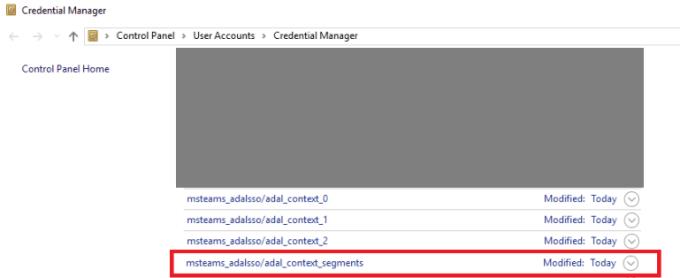
Iš naujo paleiskite mašiną. Atidarykite Teams ir bandykite prisijungti dar kartą.
Kadangi klaida caad0009 dažnai paveikia didelių organizacijų valdomas Microsoft Teams paskyras, susisiekite su IT administratoriumi. Pagrindinė šios klaidos priežastis gali būti susijusi su jūsų organizacijos nustatymais.
Bet kuriuo atveju susisiekite su savo administratoriumi ir praneškite jam apie savo problemą.
Jei nė vienas iš aukščiau pateiktų sprendimų nepadėjo, pašalinkite „Microsoft Teams“ darbalaukio programą. Iš naujo paleiskite kompiuterį ir vėl atsisiųskite Teams iš oficialios svetainės. Turint tai omenyje, verta paminėti, kad kai kurie vartotojai turėjo kelis kartus iš naujo įdiegti Teams, kad ištaisytų šią klaidą.
Klaidos kodas caa70004 dažniausiai atsiranda, kai „Microsoft Teams“ nepavyksta jūsų prisijungti arba kai programa užstringa ir užstringa.
Norėdami išspręsti trūkstamą „Outlook“ skirto „Microsoft Teams“ papildinio problemą, įsitikinkite, kad priedas įgalintas programoje „Outlook“, taip pat „Microsoft Teams“ susitikimų privatumo parametrai.
Jei „Microsoft Teams“ skambučių eilės neveikia, apsvarstykite galimybę atnaujinti „Microsoft Teams“ klientą arba naudoti žiniatinklio versiją.
Norėdami ištaisyti „Microsoft Teams“ DND, kai neveikia, įsitikinkite, kad Teams būsena nustatyta į Netrukdyti. Taip pat galite įjungti „Focus Assist“.
Norėdami išspręsti problemą, „Microsoft Teams“ negali pridėti svečių problemos, patikrinkite delsos problemas, suteikite problemą naudodami „Powershell“ komandas ir įdiekite visus laukiančius naujinimus.
Išspręskite problemą, susijusią su „Microsoft Teams“ naršyklės versijomis, kurios nepalaikomos, nuolat atnaujindami programinę įrangą, naudodami inkognito režimą arba „Android“ programą.
Norėdami ištaisyti „Microsoft Teams“ klaidos kodą 503, prisijunkite naudodami „Microsoft Team Web Client“, patikrinkite, ar nėra paslaugų problemų, išvalykite kredencialų tvarkyklę ir susisiekite su palaikymo komanda.
Jei „Microsoft Teams“ neprisijungs prie susitikimo, turėsite pašalinti interneto ryšio triktis ir įsitikinti, kad jokia ugniasienė neblokuoja prieigos.
Jei vartotojai iš jūsų „Microsoft Teams“ grupės negali transliuoti tiesioginių įvykių plačiajai visuomenei, turite patikrinti, ar nustatyta tiesioginių įvykių strategija.
Jei „Microsoft Teams“ nematote vaizdo failų, apsvarstykite galimybę išvalyti naršyklės talpyklą arba visiškai pakeisti naršyklę.
Kai „Microsoft Teams“ užduotys nerodomos, pabandykite jas pamatyti „Android“ programoje mobiliesiems, patikrinkite, ar nėra naujinimų, arba palaukite, kol bus pranešta apie įvertinimą.
Norėdami ištaisyti „Microsoft Teams“ failo nežinomą klaidą Atsijunkite ir paleiskite komandas iš naujo, susisiekite su palaikymo tarnyba ir internetine bendruomene, atidarykite failus naudodami internetinę parinktį arba iš naujo įdiekite MT.
Jei „Microsoft Teams“ neištrins failų, pirmiausia palaukite šiek tiek ilgiau, tada išvalykite talpyklą ir slapukus iš naršyklės ir atkurkite ankstesnę versiją.
Norėdami ištaisyti klaidos pranešimą, kuriame teigiama, kad „Microsoft Teams“ nepavyko išsaugoti skirtuko nustatymų, patikrinkite kodą ir įsitikinkite, kad URL įvesti teisingai.
Jei jūs arba jūsų kanalo nariai nemato failų „Microsoft Teams“, turėtumėte apsvarstyti galimybę pertvarkyti aplankus „SharePoint“.
Jei „Microsoft Teams“ nepavyksta įkelti ir pateikia klaidos pranešimą. Kažkas nutiko, įsitikinkite, kad naudojote tinkamą el. pašto adresą ir patikrinkite savo kredencialus.
PAtaisymas: „Microsoft Teams“ klaidos kodas 6
Jei bandote prisijungti prie „Microsoft Teams“ ir gaunate klaidos kodą max_reload_exceeded, turite išspręsti AD FS URL problemas arba tiesiog naudoti žiniatinklio klientą.
Norėdami ištaisyti „Microsoft Teams“ klaidą, kurią praleidote, pabandykite priskirti „Microsoft Team License“ vartotojui, pabandykite įjungti studento svečio režimą, kai licencija įjungta.
Atsiprašome, jei gaunate „Microsoft Teams“ klaidą – susidūrėme su problema, atnaujinkite programą ir skaitykite toliau, kad gautumėte daugiau sprendimų.
Kryžminės nuorodos gali padaryti jūsų dokumentą daug patogesnį naudoti, gerai organizuotą ir prieinamą. Šiame gide sužinosite, kaip sukurti kryžmines nuorodas „Word“.
Norite sužinoti, kaip integruoti ChatGPT į Microsoft Word? Šiame gide parodoma, kaip tai padaryti naudojant ChatGPT for Word priedą, per 3 paprastus žingsnius.
Ar jums reikia suplanuoti periodinius susitikimus MS Teams su tais pačiais komandos nariais? Sužinokite, kaip nustatyti periodinį susitikimą Teams.
Laikykite talpyklą išvalytą savo „Google Chrome“ naršyklėje naudojant šiuos žingsnius.
Spotify gali būti erzinantis, jei jis automatiškai atsiveria kiekvieną kartą, kai paleidžiate savo kompiuterį. Išjunkite automatinius paleidimus naudodami šiuos žingsnius.
Ar nuolat matote „Atsiprašome, negalėjome jūsų prijungti“ klaidą MS Teams? Išbandykite šiuos trikčių šalinimo patarimus, kad atsikratytumėte šios problemos dabar!
Šiuo metu Microsoft Teams Live Events neleidžia išjungti anoniminių klausimų. Net ir registruoti vartotojai gali siųsti anoniminius klausimus.
Čia rasite išsamius nurodymus, kaip pakeisti vartotojo agento eilutę Apple Safari naršyklėje „MacOS“.
Sužinokite, kaip ištaisyti OneDrive klaidos kodą 0x8004de88, kad galėtumėte vėl naudotis savo debesų saugykla.
Ar turite RAR failų, kuriuos norite konvertuoti į ZIP failus? Sužinokite, kaip konvertuoti RAR failą į ZIP formatą.





![„Microsoft Teams“ klaidos kodas 503 [IŠSPRĘSTA] „Microsoft Teams“ klaidos kodas 503 [IŠSPRĘSTA]](https://blog.webtech360.com/resources3/images10/image-182-1008231237201.png)












![„Microsoft Teams“: atsiprašome – susidūrėme su problema [Pataisyta] „Microsoft Teams“: atsiprašome – susidūrėme su problema [Pataisyta]](https://blog.webtech360.com/resources3/images10/image-424-1008181952263.jpg)









